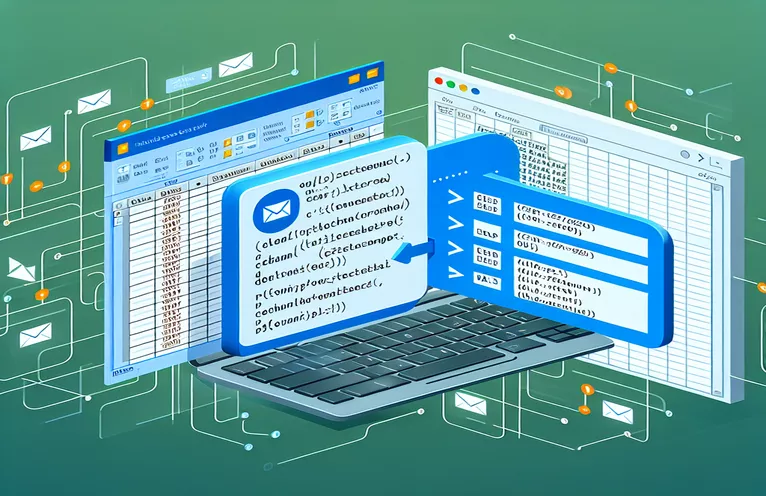एक्सेल VBA सह ईमेल मॅक्रोवर प्रभुत्व मिळवणे
VBA द्वारे ईमेल पाठवताना तुम्हाला योग्य "प्रेषक" पत्ता निवडता न आल्याची निराशा कधी जाणवली आहे का? एकाधिक ईमेल पत्ते व्यवस्थापित करणे अवघड असू शकते, विशेषतः जर तुम्ही Outlook वरून थेट ईमेल पाठवण्यासाठी Excel मध्ये कार्ये स्वयंचलित करत असाल. अनेकांसाठी, हे एक महत्त्वपूर्ण उत्पादकता वैशिष्ट्य आहे. 😅
कल्पना करा की तीन ईमेल खाती Outlook शी जोडलेली आहेत, परंतु तुमचा मॅक्रो नेहमी त्याच "प्रेषक" पत्त्यावर डीफॉल्ट असतो. हे वर्कफ्लोमध्ये व्यत्यय आणू शकते आणि प्राप्तकर्त्यांना गोंधळात टाकू शकते. तुम्ही वैयक्तिक, व्यवसाय किंवा टीम ईमेलवरून पाठवत असल्यास, प्रभावी संप्रेषणासाठी योग्य प्रेषक निवडणे आवश्यक आहे.
जे वापरकर्ते VBA द्वारे वारंवार त्यांची कार्ये स्वयंचलित करतात त्यांच्यासाठी हे एक सामान्य आव्हान आहे. योग्य ट्वीक्ससह, तुमचा मॅक्रो तुम्हाला तुमच्या Outlook शी लिंक केलेला कोणताही ईमेल पत्ता निवडू देतो. हे केवळ वेळेची बचत करत नाही तर पाठवलेल्या प्रत्येक ईमेलमध्ये व्यावसायिकता देखील सुनिश्चित करते!
या मार्गदर्शकामध्ये, आम्ही Outlook द्वारे ईमेल पाठवताना "प्रेषक" पत्ता निर्दिष्ट करण्यासाठी तुमचा VBA कोड कसा सुधारायचा ते शोधू. शिवाय, तुम्हाला सामान्य अडचणी टाळण्यात मदत करण्यासाठी आम्ही व्यावहारिक उदाहरणे आणि संबंधित टिपा सामायिक करू. 🚀 चला आत जाऊया!
| आज्ञा | वापराचे उदाहरण |
|---|---|
| SentOnBehalfOfName | "प्रेषक" ईमेल पत्ता सेट करण्यासाठी ही मालमत्ता VBA आणि C# दोन्हीमध्ये वापरली जाते. उदाहरणार्थ, VBA मध्ये: Email.SentOnBehalfOfName = "youremail@domain.com". हे सुनिश्चित करते की ईमेल विशिष्ट प्रेषकाचा पत्ता वापरून पाठविला गेला आहे. |
| Attachments.Add | ईमेलमध्ये संलग्नक जोडते. उदाहरणार्थ, VBA मध्ये: Email.Attachments.Add(ThisWorkbook.Path & "File.xlsm"). डायनॅमिकली रिपोर्ट्स किंवा फाइल्स पाठवण्यासाठी हे विशेषतः उपयुक्त आहे. |
| CreateItem | Outlook मध्ये एक नवीन ईमेल आयटम तयार करते. उदाहरणार्थ, VBA मध्ये: Email = objeto_outlook.CreateItem(0) सेट करा. वितर्क 0 ईमेल आयटम निर्दिष्ट करते. |
| _oleobj_.Invoke | PyWin32 सह Python मध्ये "From" ईमेल पत्त्यासारखे गुणधर्म सेट करण्यासाठी वापरले जाते. उदाहरणार्थ: mail._oleobj_.Invoke(*(64209, 0, 8, 0, "youremail@domain.com")). हे अंतर्गत Outlook गुणधर्मांमध्ये प्रवेश करते. |
| Display | पाठवण्यापूर्वी पुनरावलोकनासाठी ईमेल प्रदर्शित करते. उदाहरणार्थ, VBA मध्ये: Email.Display. हे सुनिश्चित करते की वापरकर्ता ईमेल सामग्री व्यक्तिचलितपणे सत्यापित करू शकतो. |
| win32.Dispatch | पायथनमध्ये, ही कमांड आउटलुक ऍप्लिकेशन सुरू करते. उदाहरणार्थ: outlook = win32.Dispatch("Outlook.Application"). हे Outlook साठी COM ऑब्जेक्टशी कनेक्शन स्थापित करते. |
| Set | VBA मध्ये, सेट व्हेरिएबलला ऑब्जेक्ट संदर्भ नियुक्त करतो. उदाहरणार्थ: ईमेल = objeto_outlook.CreateItem(0) सेट करा. Outlook ऑब्जेक्ट्ससह कार्य करण्यासाठी हे महत्त्वपूर्ण आहे. |
| OlItemType.olMailItem | C# मध्ये, ही गणना मेल आयटम तयार होत आहे हे निर्दिष्ट करण्यासाठी वापरली जाते. उदाहरणार्थ: MailItem mail = (MailItem)outlookApp.CreateItem(OlItemType.olMailItem);. |
| Cells | VBA मध्ये, हे एक्सेल वर्कबुकमधील विशिष्ट सेलचा संदर्भ देण्यासाठी वापरले जाते. उदाहरणार्थ: Email.To = Cells(2, 1).मूल्य. हे वर्कबुक डेटावर आधारित डायनॅमिक ईमेल सामग्रीस अनुमती देते. |
| Body | ईमेलची मुख्य सामग्री सेट करते. उदाहरणार्थ, C# मध्ये: mail.Body = "येथे सामग्री ईमेल करा";. हे सुनिश्चित करते की ईमेल संदेश पूर्णपणे सानुकूल करण्यायोग्य आहे. |
ईमेल ऑटोमेशनसाठी VBA आणि प्रोग्रामिंग सोल्यूशन्स एक्सप्लोर करणे
VBA सह ईमेल वर्कफ्लो स्वयंचलित करताना मुख्य आव्हानांपैकी एक म्हणजे योग्य "प्रेषक" पत्ता निवडणे, विशेषत: एकाधिक खाती व्यवस्थापित करताना. वर शेअर केलेल्या स्क्रिप्टमध्ये, VBA उदाहरण कसे वापरायचे ते दाखवते SentOnBehalfOfName संदेश कोणत्या ईमेल खात्यातून पाठवला जावा हे निर्दिष्ट करण्यासाठी गुणधर्म. हे विशेषतः सामायिक ईमेल खाती असलेल्या व्यवसायांसाठी किंवा वैयक्तिक आणि व्यावसायिक खाती हाताळणाऱ्या व्यक्तींसाठी उपयुक्त आहे. उदाहरणार्थ, तुमच्या वैयक्तिक पत्त्याऐवजी टीम ईमेल वापरून प्रकल्प अद्यतने पाठवण्याची कल्पना करा—हे स्पष्ट संप्रेषण सुनिश्चित करते आणि गोंधळ कमी करते. 😊
"प्रेषक" पत्ता सेट करण्याव्यतिरिक्त, इतर आदेश जसे संलग्नक.जोडा प्रक्रिया सुव्यवस्थित करण्यासाठी महत्त्वपूर्ण आहेत. एक्सेलमध्ये तयार केलेला मार्ग वापरून डायनॅमिकली फाइल्स संलग्न करून, VBA स्क्रिप्ट मॅन्युअली दस्तऐवज जोडण्याचे पुनरावृत्ती कार्य काढून टाकते. उदाहरणार्थ, एखादा लेखापाल वर्कबुकमधील त्यांच्या स्थानाच्या आधारावर पावत्या किंवा अहवाल ईमेल संलग्नक म्हणून पाठवू शकतो, दर महिन्याला कंटाळवाणा कामाचे तास वाचवतो. स्क्रिप्ट लवचिकता, एक्सेल शीटमधील सेलमधून थेट प्राप्तकर्त्यांसारखा डेटा आणि फाईल पथ खेचण्यासाठी डिझाइन केलेली आहे.
Python किंवा C# ला प्राधान्य देणाऱ्या वापरकर्त्यांसाठी, प्रदान केलेली उदाहरणे शक्तिशाली पर्यायांचा परिचय देतात. पायथनची PyWin32 लायब्ररी, उदाहरणार्थ, आउटलुकच्या COM ऑब्जेक्ट्सशी कनेक्ट होते, अखंड ऑटोमेशन सक्षम करते. डेटा विश्लेषक किंवा अभियंते जे Python ला त्याच्या अष्टपैलुत्वासाठी प्राधान्य देतात त्यांच्यासाठी हे उत्तम फिट आहे. विक्री ट्रेंडचा सारांश देणारा दैनिक ईमेल स्वयंचलित करण्याची कल्पना करा, जिथे पायथन डेटाबेसमधून डेटा मिळवतो, सारांश व्युत्पन्न करतो आणि ईमेल करतो—सर्व कमी वापरकर्त्याच्या हस्तक्षेपासह. त्याचप्रमाणे, C# स्क्रिप्ट Microsoft.Office.Interop.Outlook चा फायदा घेते, ज्यामुळे ते मोठ्या एंटरप्राइझ सोल्यूशन्समध्ये एकत्रित होण्यासाठी आदर्श बनते.
विश्वासार्हता सुनिश्चित करण्यासाठी सर्व दृष्टीकोनांमध्ये, मॉड्यूलरिटी आणि त्रुटी हाताळणीवर जोर दिला जातो. उदाहरणार्थ, अवैध ईमेल पत्ते किंवा गहाळ संलग्नक कृपापूर्वक हाताळणे व्यत्यय टाळू शकते. याव्यतिरिक्त, ईमेल पाठवण्यापूर्वी त्यांचे पूर्वावलोकन करण्याची क्षमता, सोबत दर्शविल्याप्रमाणे डिस्प्ले पद्धत, ज्या परिस्थितीत अचूकता सर्वोपरि असते—जसे क्लायंट मीटिंगला आमंत्रणे पाठवणे. ईमेल वर्कफ्लो कार्यक्षम आणि वापरकर्ता-अनुकूल बनवण्यासाठी या स्क्रिप्ट ऑटोमेशन, कस्टमायझेशन आणि सुरक्षितता एकत्र करतात. 🚀
VBA वापरून आउटलुक ईमेलमध्ये विशिष्ट "फ्रॉम" पत्ता कसा सेट करायचा
दृष्टीकोन 1: आउटलुकमध्ये "फ्रॉम" पत्ता निवडण्यासाठी VBA स्क्रिप्ट
' Define the subroutineSub enviar_email()' Create an Outlook application objectDim objeto_outlook As ObjectSet objeto_outlook = CreateObject("Outlook.Application")' Create a new email itemDim Email As ObjectSet Email = objeto_outlook.CreateItem(0)' Set recipient and email detailsEmail.To = Cells(2, 1).ValueEmail.CC = ""Email.BCC = ""Email.Subject = "Hello Teste"Email.Body = Cells(2, 2).Value & "," & Chr(10) & Chr(10) _& Cells(2, 3).Value & Chr(10) & Chr(10) _& "Thanks" & Chr(10) & "Regards"' Add attachmentEmail.Attachments.Add ThisWorkbook.Path & "\Marcelo - " & Cells(2, 4).Value & ".xlsm"' Set the "From" addressDim senderAddress As StringsenderAddress = "youremail@domain.com" ' Replace with desired senderEmail.SentOnBehalfOfName = senderAddress' Display email for confirmationEmail.DisplayEnd Sub
आउटलुक ईमेल ऑटोमेशनसाठी C# वापरणे
दृष्टीकोन 2: आउटलुक ईमेल्समध्ये "फ्रॉम" पत्ता निवडण्यासाठी C# स्क्रिप्ट
१पायथन ऑटोमेशन: Outlook द्वारे ईमेल पाठवणे
दृष्टीकोन 3: PyWin32 सह "कडून" पत्ता निवडण्यासाठी पायथन स्क्रिप्ट
import win32com.client as win32def send_email():# Create an instance of Outlookoutlook = win32.Dispatch("Outlook.Application")# Create a new emailmail = outlook.CreateItem(0)# Set recipient and email detailsmail.To = "recipient@domain.com"mail.Subject = "Hello Teste"mail.Body = "This is a test email generated by Python."# Attach a filemail.Attachments.Add("C:\\Path\\To\\Your\\File.xlsm")# Set the "From" addressmail._oleobj_.Invoke(*(64209, 0, 8, 0, "youremail@domain.com"))# Display the emailmail.Display(True)# Call the functionsend_email()
डायनॅमिक खाते निवडीसह ईमेल ऑटोमेशन वर्धित करणे
Outlook मधील एकाधिक ईमेल खाती व्यवस्थापित करताना, Excel VBA मॅक्रोमध्ये "प्रेषक" पत्त्याची निवड स्वयंचलित केल्याने लक्षणीय अष्टपैलुत्वाचा परिचय होतो. मूलभूत ईमेल कार्यक्षमतेच्या पलीकडे, हे वैशिष्ट्य व्यवसायांसाठी किंवा वापरकर्त्यांसाठी महत्त्वपूर्ण आहे ज्यांना अचूक प्रेषक ओळख आवश्यक आहे. उदाहरणार्थ, एका लहान व्यवसाय मालकाचा विचार करा जो समर्थन ईमेल आणि वैयक्तिक पत्त्यामध्ये बदलतो. ही निवड स्वयंचलित केल्याने वेळ वाचतो आणि त्रुटी दूर होतात. हे साध्य करण्यासाठी, जसे गुणधर्मांचा वापर SentOnBehalfOfName हे महत्त्वाचे आहे, विशिष्ट कार्यांसाठी योग्य ईमेल खात्याच्या प्रोग्रामेटिक निवडीची परवानगी देते. 😊
आणखी एक आवश्यक पैलू म्हणजे त्रुटी हाताळणी आणि इनपुट प्रमाणीकरण. ऑटोमेशनमध्ये, प्रदान केलेले प्राप्तकर्त्याचे ईमेल पत्ते, संलग्नक मार्ग आणि प्रेषक तपशील वैध असल्याची खात्री केल्याने क्रॅश आणि व्यत्यय टाळतात. उदाहरणार्थ, गहाळ फाइल्स किंवा अवैध ईमेल फॉरमॅटसाठी तपासण्या समाविष्ट केल्याने विश्वासार्हता वाढते. वापरकर्ते त्रुटी-हँडलिंग दिनचर्या समाविष्ट करू शकतात जे त्यांना ईमेल पाठवण्याचा प्रयत्न करण्यापूर्वी समस्यांबद्दल सूचित करते, वर्कफ्लो मजबूत आणि वापरकर्ता-अनुकूल बनवते.
या मॅक्रोला व्यापक प्रणालींमध्ये एकत्रित केल्याने त्यांची उपयुक्तता वाढते. ग्राहक सेवा कार्यसंघ सामायिक इनबॉक्सेस वापरून पूर्वनिर्धारित प्रतिसाद पाठवतात अशा परिस्थितीचा विचार करा. एक्सेलमधील ड्रॉपडाउन मेनूशी मॅक्रो लिंक करून, वापरकर्ते पूर्वनिर्धारित टेम्पलेट्स, संबंधित "प्रेषक" पत्ते आणि प्राप्तकर्ता सूची अखंडपणे निवडू शकतात. या क्षमता केवळ ऑपरेशन्स सुव्यवस्थित करत नाहीत तर संवादामध्ये सातत्य आणि व्यावसायिकता देखील सुनिश्चित करतात. 🚀
VBA ईमेल ऑटोमेशन बद्दल सामान्य प्रश्न
- मी VBA मध्ये "प्रेषक" पत्ता कसा निर्दिष्ट करू?
- वापरा SentOnBehalfOfName तुमच्या VBA मॅक्रोमध्ये इच्छित ईमेल पत्ता निर्दिष्ट करण्यासाठी मालमत्ता.
- संलग्नक फाइल गहाळ असल्यास काय होईल?
- आपण वापरून त्रुटी हँडलर समाविष्ट करू शकता १ वापरकर्त्याला सूचित करण्यासाठी किंवा संलग्नक गहाळ असताना ईमेल वगळा.
- मी त्यांना प्रदर्शित केल्याशिवाय ईमेल पाठवू शकतो का?
- होय, बदला Email.Display सह Email.Send थेट ईमेल पाठवण्यासाठी.
- मी ईमेल पत्ते कसे सत्यापित करू शकतो?
- VBA चा वापर करा Like पाठवण्यापूर्वी ईमेल स्वरूप सत्यापित करण्यासाठी ऑपरेटर किंवा नियमित अभिव्यक्ती.
- ईमेल बॉडीमध्ये HTML फॉरमॅटिंग वापरणे शक्य आहे का?
- होय, सेट करा ५ करण्यासाठी मालमत्ता olFormatHTML आणि मध्ये तुमची HTML सामग्री समाविष्ट करा ७ मालमत्ता
उत्तम उत्पादकतेसाठी आउटलुक ऑटोमेशन सुव्यवस्थित करणे
VBA सह आउटलुकमधील कार्ये स्वयंचलित करणे अधिक लवचिकता आणि नियंत्रणास अनुमती देते. विशिष्ट प्रेषक खाती निवडणे, डायनॅमिक संलग्नक जोडणे आणि संदेश सानुकूल करणे हे सुनिश्चित करते की वापरकर्ते वेळ वाचवतात आणि त्यांच्या संप्रेषणांमध्ये अचूकता राखतात. एकाधिक प्रेषक खाती व्यवस्थापित करणाऱ्या व्यवसायांसाठी हे विशेषतः उपयुक्त आहे. 🚀
VBA मॅक्रो सारख्या साधनांसह, वापरकर्ते मजबूत वर्कफ्लो तयार करू शकतात जे चुकीचे प्रेषक तपशील किंवा गहाळ फायली यासारख्या सामान्य त्रुटींना प्रतिबंधित करतात. सर्वोत्तम पद्धती लागू करून, या स्क्रिप्ट विश्वासार्हता आणि वापरकर्ता अनुभव वाढवतात, ज्यामुळे Outlook व्यावसायिक आणि वैयक्तिक संप्रेषणासाठी एक शक्तिशाली साधन बनते.
VBA सह ऑटोमेशनसाठी स्रोत आणि संदर्भ
- आउटलुकमधील स्वयंचलित कार्यांसाठी VBA वापरण्याविषयी माहिती अधिकृत Microsoft दस्तऐवजीकरणातून संदर्भित केली गेली. अधिक तपशीलांसाठी, भेट द्या Microsoft Outlook VBA संदर्भ .
- वापरण्यावरील अंतर्दृष्टी SentOnBehalfOfName स्टॅक ओव्हरफ्लोवर सामुदायिक चर्चेतून मालमत्ता गोळा केली गेली. येथे धागा पहा: स्टॅक ओव्हरफ्लो .
- एक्सेल VBA मधील डायनॅमिक संलग्नक हाताळणीसाठी सर्वोत्तम सराव एक्सेल VBA प्रो वर आढळलेल्या ट्यूटोरियल्समधून स्वीकारले गेले. येथे अधिक जाणून घ्या एक्सेल VBA प्रो .